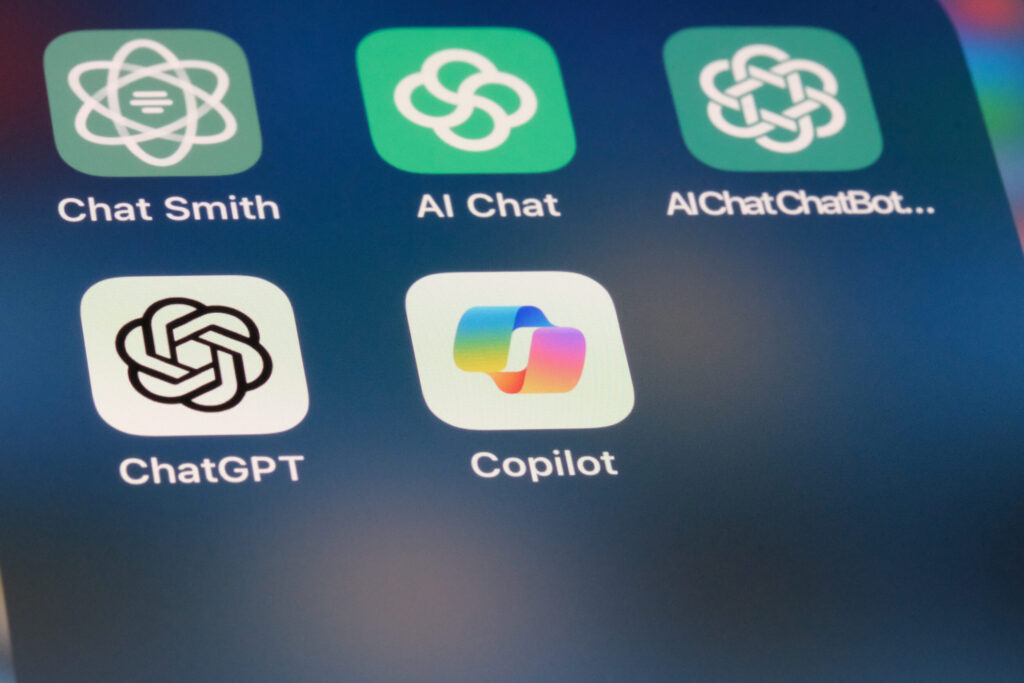Copilot Studioとは?概要と基本機能を徹底解説(低コードAIエージェントプラットフォームの全貌)
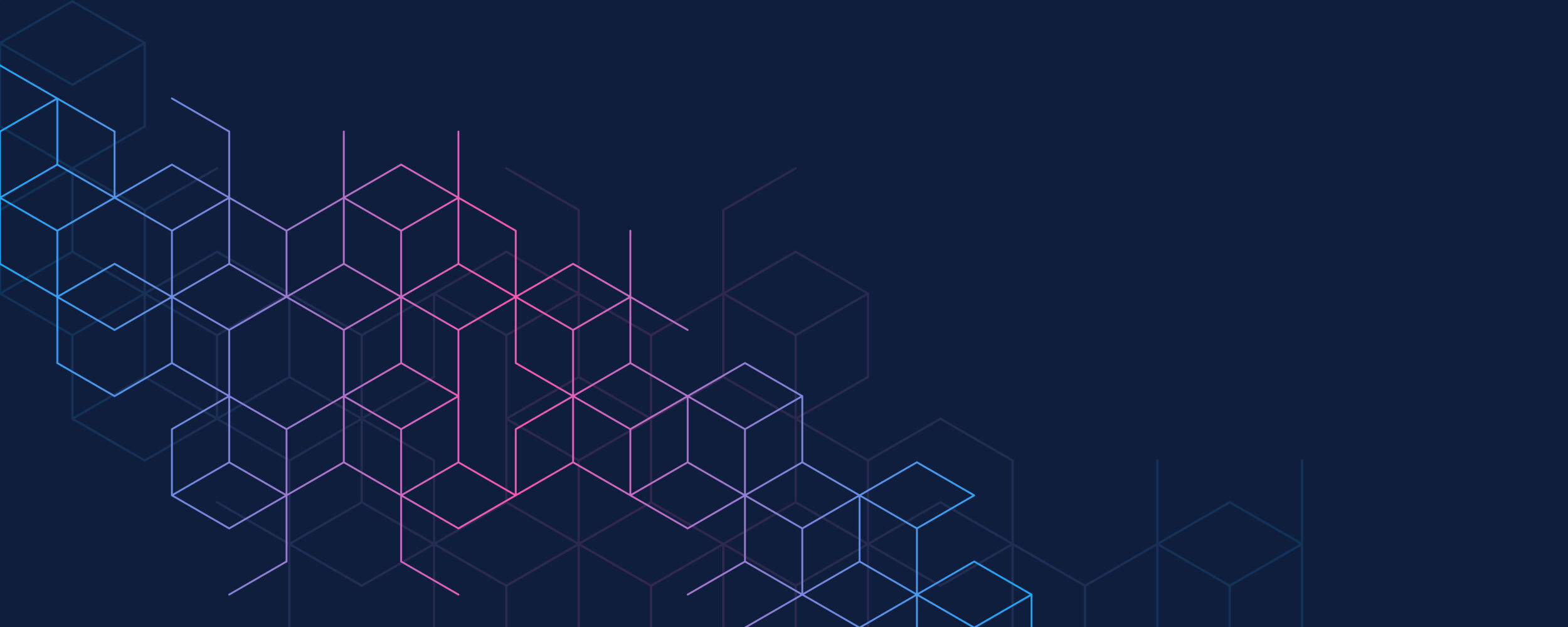
目次
- 1 Copilot Studioとは?概要と基本機能を徹底解説(低コードAIエージェントプラットフォームの全貌)
- 2 Copilot Studioの主な特徴と活用メリットを徹底解説(ローコード開発からデータ連携まで網羅)
- 3 トピックの作成と管理方法:Copilot Studioで会話シナリオを効率的かつ柔軟に構築・運用する方法
- 4 Copilot Studioの活用例とメリット:業務効率化を実現する具体的ユースケースを徹底解説・紹介
- 5 ローコードでの開発とカスタマイズ:コード不要でAIエージェントを柔軟に構築する方法と徹底活用ポイント
- 6 Copilot Studioの料金と利用コスト:ライセンス形態とメッセージ課金モデルの仕組みを徹底解説
- 7 業務効率化に役立つ自律型エージェント機能:自動トリガーやスケジュール実行でAIが作業を代行する仕組み
- 8 Copilot Studioでのデータ連携とプラグイン活用:外部システム統合による機能拡張とリアルタイム情報活用
- 9 チャットボット作成の基本と実践ガイド:Copilot Studioを使ったエージェント構築手順のポイント
- 10 今後のアップデートと期待される機能:Copilot Studioのロードマップとさらなる進化の展望を徹底解説
Copilot Studioとは?概要と基本機能を徹底解説(低コードAIエージェントプラットフォームの全貌)
Copilot Studioは、Microsoftが提供する最新のAIエージェント開発プラットフォームです。エンジニアはもちろん、非エンジニアでも扱えるように設計されたローコード/ノーコード環境で、企業独自のAIアシスタント(コパイロット)を構築できます。生成AI(大規模言語モデル)の柔軟な対話能力と、Power Platformを基盤とした業務自動化機能を融合している点が大きな特徴です。そのため、日常的な問い合わせ対応から複雑な業務プロセスの自動化まで、幅広い用途で活用できます。また、Microsoft 365 Copilot製品群の一部として位置付けられており、TeamsやSharePointといった既存の社内システムとも親和性の高い設計になっています。以下では、Copilot Studioの基本機能や特徴を詳しく解説し、具体的な活用例やメリット、設定方法、今後の展望について順に紹介していきます。
Copilot Studioの概要:生成AIとローコードを融合したエンタープライズ向けAIプラットフォーム
Microsoftは2023年後半から「Copilot」という生成AI支援機能を各種製品に展開しています。Copilot Studioはその中でも企業向けに独自のAIエージェントを構築できるプラットフォームとして登場しました。ExcelやWordに組み込まれる個人支援型のCopilotとは異なり、Copilot Studioで作成するエージェントは、組織の業務プロセス全般を代行・支援する「自律型エージェント」として機能します。生成AIによる自然な対話能力に加え、企業固有のデータを知識として利用したり、ワークフローを自動実行したりできるのが特徴です。つまり、Copilot Studioは単なるチャットボットではなく、社内の専門知識や各種システムと連携しつつ業務遂行する“エキスパートシステム”をローコードで作り上げるための基盤と言えます。この基盤により、各企業が自社ニーズに合わせた高度なAIエージェントを手軽に開発できるようになりました。
基本機能一覧:チャットボット対話から自律エージェントの自動化まで多彩な機能を網羅しビジネスニーズに対応
Copilot Studioには、業務アシスタントとなるAIエージェントを構築・運用するための多彩な機能が揃っています。第一に、チャットボットとしてユーザーからの質問に回答する対話機能があります。企業内のFAQやドキュメントなどを「ナレッジ」として登録すれば、エージェントはその情報に基づいて高度な回答生成が可能です。第二に、エージェント自らがタスクを実行する自律型の機能も搭載されています。スケジュール実行やイベント発火などのトリガーを設定することで、決まった時間に情報収集・通知を行うといった自動処理が可能です。さらに、GUI上で対話の流れ(トピック)をデザインしたり、各種外部サービスと接続するプラグインやPower Automateのフローを組み込んだりできるのも特徴です。作成したエージェントは、TeamsのチャットやWebページにウィジェットとして埋め込むなど、様々なチャネルへ公開して利用できます。
Copilot Studioの主な特徴と活用メリットを徹底解説(ローコード開発からデータ連携まで網羅)
Copilot Studioは単にAIモデルを利用するだけでなく、実運用に耐えるさまざまな工夫が凝らされたプラットフォームです。その主な特徴を整理すると、以下のようなポイントが挙げられます。
ノーコード・ローコードの直感的な開発環境:専門知識がなくても迅速にAIエージェントを構築できるプラットフォーム
Copilot Studioはプログラミング経験の少ないユーザーでも扱えるよう、ローコード/ノーコードでエージェント開発が可能な直感的UIを提供しています。専用の開発画面では、GUI上でフォームに入力したり選択肢を指定したりするだけで基本設定が完了します。例えば、ドラッグ&ドロップ操作で会話の分岐(トピック)やアクションを追加でき、コードを書かずに高度なAIチャットボットを作成可能です。会話の流れをフローチャートのように可視化しながら設計できるため、ロジックが複雑な場合でも全体像を把握しやすく、開発効率が高い点もメリットです。このように、専門知識を持たないチームでも迅速にプロトタイプを作成し、テストと改善を重ねて本番運用に移行できる柔軟性があります。結果として、AIエージェント開発のハードルを大幅に下げ、社内でのスピーディな導入を実現しています。これにより、現場のニーズに即したAIソリューションを迅速に展開できるようになりました。
多彩なナレッジソースとコネクタ機能:社内外データを統合してAIにリアルタイム情報を提供できる柔軟性を実現
Copilot Studioでは、企業内外のさまざまなデータソースを「ナレッジ」としてエージェントに参照させることができます。SharePointの社内資料、OneDriveの文書ファイル、WebサイトのURL、PDFマニュアルなど、数多くの情報源を簡単に追加可能です。これらのナレッジから最新の情報を検索させて回答に反映できるため、常に最新かつ正確な応答が期待できます。さらに、何百種類ものコネクタ(連携部品)が用意されており、データベースやCRM、外部のSaaSサービスともコードを書かずに接続できます。例えば、天気情報APIや在庫システムと連携するプラグインを有効化すれば、その時点の天候や製品在庫をエージェントがリアルタイムに参照できます。こうした柔軟な外部データ統合により、エージェントの回答や実行できるタスクの幅が大きく広がります。情報統合の柔軟性が高いため、あらゆる業務シナリオに適した知識をAIエージェントに持たせることができるのです。
トピックとアクションで会話と処理を細かく制御:ユーザー入力に応じた分岐や自動タスク実行を可能にする仕組み
Copilot Studioでは、AI任せの自由応答だけでなく、人が意図した通りに動くよう会話や処理のシナリオを細かく制御できます。その中核となるのが「トピック」と「アクション」の設定機能です。トピックでは、ユーザーから特定の質問を受けた際にどのような回答をするか、選択肢を提示するか、といった対話フローをあらかじめ定義できます。例えば、「パスワードを忘れた」という発言に対して手順案内の選択肢を提示するようなシナリオを組むことが可能です。またアクションでは、条件を満たした場合に自動的に実行する処理を設定できます。たとえば、ユーザーからの入力内容に応じてデータベースを更新したり、メール通知を送信したりといった外部連携処理を組み込めます。これらを組み合わせることで、「Aと質問されたらBの選択肢を表示し、Cならば社内システムに記録する」といった複雑なロジックも実現できます。このように、Copilot Studioでは生成AIの柔軟さに加えて、ルールベースの厳密な応答制御や業務処理を組み込めるため、システム要件に沿った高度なチャットボット運用が可能です。
マルチチャネル展開:TeamsやWebサイトなど様々なチャネルにエージェントを公開しユーザーに提供可能
Copilot Studioで構築したエージェントは、様々なチャネル(利用環境)に簡単に公開できます。Microsoft Teams上で社内ユーザーと対話させたり、社内ポータルサイトにチャットボットとして埋め込んだりできるほか、外部向けWebサイトに配置して顧客サポートに活用することも可能です。例えば、社内ではTeamsのアプリとして従業員がAIエージェントに質問でき、社外向けにはWebページの片隅にチャットUIを設置して顧客が問い合わせできる、といった形で同じエージェントを複数の窓口で提供できます。一度作成したエージェントを複数のプラットフォームへ横展開できるため、利用者のいる場所に合わせてAIの価値を届けられます。加えて、チャネルごとの管理も一元化されているため、更新や改善を行えば全チャネルに反映される点も運用上便利です。このマルチチャネル対応により、エージェントの活用範囲が社内外問わず広がり、より多くのユーザーの支援が可能となります。
エンタープライズ向けのセキュリティとガバナンス:厳格なアクセス制御や監査ログで安全に管理可能な体制を提供
企業でAIエージェントを運用する上では、セキュリティとガバナンス(統制)も重要です。Copilot Studioはエンタープライズ向け製品として、標準で堅牢なセキュリティ機能を備えています。たとえば、エージェントがアクセスできるデータや機能を管理者が細かく制御することが可能です。社内の重要情報に関する回答制限や、外部API実行時の認可設定など、アクセス制御ポリシーを設定できます。また、すべてのエージェントの動作履歴や会話ログが監査用に記録され、管理者は管理ポータルからそれらを確認できます。これにより、不適切な利用がないか追跡でき、問題発生時の原因究明や改善にも役立ちます。さらに、Copilot Studio自体がMicrosoftのクラウド上で動作し、高水準の暗号化やデータ損失防止策が講じられているため、安心して業務に導入できる環境が整っています。このようなセキュリティと管理機能により、企業はAIエージェントを安全かつ統制の取れた形で運用できるのです。
トピックの作成と管理方法:Copilot Studioで会話シナリオを効率的かつ柔軟に構築・運用する方法
Copilot Studioでチャットボットの会話シナリオを設計する際に重要となる概念が「トピック」です。ここでは、トピックとは何か、その作成・管理方法について解説します。
トピックとは:Copilot Studioにおける会話シナリオ単位の定義と果たす役割を詳しく解説します
「トピック」とは、Copilot Studioにおけるチャットボットの会話シナリオ(話題)の単位です。一連のユーザーの質問とそれに対するエージェントの応答の流れをひとまとまりにしたもので、特定の目的やテーマごとに作成します。たとえば、「パスワードリセット案内」や「在庫の問い合わせ対応」といった具合に、シナリオごとにトピックを分けて設計できます。各トピックには、ユーザーからの入力例(トリガーフレーズ)や、エージェントが行うアクション、ユーザーへの質問プロンプトなどを設定します。これにより、エージェントはユーザーの発言内容に応じて適切なトピックを呼び出し、そのシナリオに沿った対話を進めることができます。言い換えれば、トピックはチャットボットの「シナリオ台本」に相当し、複数のトピックを組み合わせることでボット全体の会話能力が構成されます。トピックを適切に設計・分割することで、ボットがさまざまな質問に的確に対応できるようになります。
トピックの作成手順:トリガー設定から対話フロー・応答設定までの一連の基本ステップを全て詳しく解説します
Copilot Studioでトピックを作成する手順は次の通りです。まず、Studioの管理画面で「トピック」セクションに移動し、新しいトピックを追加します。トピックには名前と目的を付け、まずユーザー発話のトリガーを設定します。トリガーフレーズとして、ユーザーがそのシナリオで入力しそうな例文を複数登録します(例えば「パスワードを忘れました」「パスワード リセットしたい」など)。次に、そのトピック内での会話フローを構築します。エージェントが最初に返すメッセージ、ユーザーへの質問や提示する選択肢、ユーザーの回答に対する分岐処理などを順番に設定していきます。Studio上ではフローチャート形式でこれらを追加・編集でき、各ステップにおけるエージェントの発話内容や実行するアクション(Power Automateの呼び出し等)も指定できます。設定後は保存し、いつでもテスト実行することで、そのトピックが意図した通り動くか確認できます。
トピックの管理と運用:優先度設定やメンテナンス、改善まで押さえておきたいベストプラクティスを解説します
複数のトピックを運用する際には、管理と改善も重要です。まず、トピック名は内容がわかるように付け、整理しておくとよいでしょう。Copilot Studioではデフォルトで「会話開始時」や「システムエラー時」などのシステムトピックも用意されており、必要に応じてそれらを編集してボットの基本的な挙動(挨拶メッセージや想定外の質問への応答など)をカスタマイズできます。トピックの実行順序(優先度)を調整することで、類似したユーザー入力に対してどのトピックを優先させるか制御することも可能です。また、運用中は各トピックの利用状況や会話ログを定期的に確認し、トリガーフレーズに漏れがないか、ユーザーのニーズに適切に応答できているかをチェックします。必要に応じてトピックのフローを修正・改善し、新たな質問パターンに対応させることで、ボットの品質を継続的に向上させることができます。このように、トピックを適切に管理・メンテナンスすることで、Copilot Studio製チャットボットの精度とユーザー満足度を高く維持できます。
Copilot Studioの活用例とメリット:業務効率化を実現する具体的ユースケースを徹底解説・紹介
Copilot Studioはその柔軟性から、さまざまな業務シーンで活用されています。ここでは代表的な活用例と、導入によるメリットを紹介します。
社内向けヘルプデスクBot:従業員からの問い合わせ対応と社内ナレッジ共有を自動化し業務効率化を実現する
社内向けヘルプデスクBotは、従業員からの各種問い合わせ(ITサポート、人事関連FAQなど)に自動応答するチャットボットです。Copilot Studioで構築したヘルプデスクBotに社内規定やマニュアルをナレッジとして読み込ませておけば、社員はTeams上のチャットで疑問を投げかけるだけで即座に回答を得られます。たとえば「パスワードを変更したい」「有給休暇の申請方法を教えて」といった質問にボットが24時間対応し、適切な回答や手順を案内してくれます。その結果、ヘルプデスク担当者の対応負荷が大幅に軽減され、担当者はより複雑な案件や重要な業務に注力できます。また、回答が標準化されることで社員への案内内容にムラがなくなり、社内ナレッジの共有・定着にも貢献します。このように、社内ボットの導入で社員の自己解決が進み、対応コスト削減と情報浸透の両面で効果を発揮します。結果として、サービスデスクの効率化と社員満足度の向上につながります。
定型業務の自動化エージェント:情報収集・レポート作成など繰り返しタスクをAIで代行し生産性向上を実現
定型業務の自動化エージェントは、社内で繰り返し行われている定期的な情報収集や集計・報告業務を、Copilot Studioのエージェントが代行するケースです。例えば、毎朝ニュースサイトや社内データベースから最新情報を取得し、要約を社内メールで配信するエージェントを構築できます。人手で行えば数時間かかるような集計レポート作成も、エージェントが自動で実行して結果を共有してくれます。また、決まった時間に定常業務をこなすだけでなく、特定のシステムイベント(例: 受注発生、センサー異常検知)をトリガーにして関連処理を走らせることも可能です。これにより、従業員は単純作業に費やしていた時間を削減でき、より付加価値の高い業務に集中できます。同時に、処理の自動化によってミスが減り、報告漏れなども防止されるといった品質向上のメリットも得られます。このような自動エージェントの導入で、業務プロセス全体の効率化と精度向上を大きく後押しできます。
カスタマーサポートBot:顧客からの質問対応を24時間365日体制で行い顧客満足度向上に貢献することで業務効率化も実現
カスタマーサポートBotは、顧客からの問い合わせ対応にCopilot Studioで構築したAIチャットボットを活用する例です。Webサイト上にボットを配置し、顧客が24時間いつでも質問できるようにします。例えば、製品の使い方や料金プラン、トラブルシューティング方法など、よくある質問にボットが即座に回答します。Copilot Studioのエージェントには製品マニュアルやQ&A集をナレッジとして持たせるため、ユーザーは必要な情報をすぐに得られ、サポート担当者に連絡する手間が省けます。これにより、顧客の自己解決率が上がり、待ち時間の短縮やサービス利用の満足度向上につながります。一方、サポート部門にとっても、夜間や休日の問い合わせ対応負担が軽減され、人員コストの削減や有人対応が必要な複雑な案件への集中が可能になります。結果として、顧客満足度の向上とサポート業務の効率化という二重のメリットをもたらします。
ローコードでの開発とカスタマイズ:コード不要でAIエージェントを柔軟に構築する方法と徹底活用ポイント
GUIベースの開発環境:ドラッグ&ドロップ中心の直感的UIでエージェントの対話フローを構築可能で迅速にプロトタイプ作成
Copilot Studioの開発環境は、グラフィカルなインターフェース上でエージェントを構築できるよう工夫されています。専門のプログラミング言語を習得しなくても、用意されたメニューから設定項目を選び、画面の指示に沿って入力するだけで基本機能を持ったチャットボットが完成します。対話フローの作成もビジュアルなエディター上で行い、質問や応答、条件分岐のブロックを追加・配置するだけで複雑なロジックを表現できます。開発者はテキストエディタにコードを書く代わりに、Studioの画面上で「何をすべきか」を選択するイメージで作業を進められます。例えば、ある質問に対してBotが返すメッセージをテンプレートから選んだり、分岐条件をドロップダウンで指定したりするだけで、裏側では必要な処理が組み込まれます。こうしたローコード環境により、試行錯誤しながら短期間でBotのプロトタイプを作り上げ、素早く改善を重ねることが可能です。このように、専門知識を持たないチームでも迅速にプロトタイプを作成し、テストと改善を重ねて本番運用に移行できる柔軟性があります。結果として、現場のニーズに即したAIソリューションを迅速に展開できるようになりました。
豊富なコネクタで外部連携:数百種類のサービス・データソースとコード不要で接続し多システム統合を実現する
Copilot Studioには、様々な外部サービスとの連携を簡単に実現するための「コネクタ」が豊富に用意されています。コネクタとは予め用意された接続モジュールで、データベース、営業支援ツール、カレンダーアプリなど数百種類以上に及びます。開発者は自分でAPIプログラムを書くことなく、接続先を選んで認証情報を入力するだけで、それら外部システムとBotを統合できます。例えば、Salesforceのコネクタを有効化すれば、Botが顧客データベースに問い合わせて最新の契約状況を回答に含めたり、Googleカレンダーのコネクタで空き時間を確認して予定調整を手伝ったりすることも可能になります。コネクタの利用によって、ローコードでエージェントに高度な外部連携機能を持たせられるため、システム間のデータ統合や自動化を格段に容易にします。企業は自社システムや使っているクラウドサービスに合わせて必要なコネクタを選択するだけで、Botにそれらの機能を拡張できるわけです。
プロンプトと応答テンプレートのカスタマイズ:Botの口調や回答内容をビジネス要件に合わせ調整可能にする
Copilot Studioでは、エージェントがユーザーとどう対話するか細部までカスタマイズすることも可能です。その一つが「指示」と呼ばれるシステムメッセージの設定です。これはエージェントの人格や口調、応答ルールを定めるもので、例えば「敬語で答える」「社内資料のみを根拠に回答する」などの方針を与えられます。開発者はこの指示文を編集して、Botの回答ぶりをビジネス要件に沿うよう調整できます。また、応答メッセージのテンプレートを用意し、回答に含める項目(顧客名や参照日付など)を変数として埋め込むこともできます。これにより、毎回決まったフォーマットで、しかし内容は動的に変化する応答を作成可能です。さらに、トピック内でどのナレッジソースを使うか指定することで、ある質問には社内Wikiだけ参照し、別の質問ではFAQサイトのみ参照するといった細かな制御もできます。こうしたカスタマイズ機能によって、AIの出力を単なるブラックボックスにせず、期待通りの品質やトーンで提供できるようになります。
必要に応じたコード拡張:カスタムプラグインやAPI連携により高度な機能を柔軟に実装できる拡張性を確保
基本的にCopilot Studioはローコードで完結しますが、要件によっては多少のコーディングで機能拡張することもできます。一つは「カスタムプラグイン」の発展です。標準コネクタにない独自システムのAPIがある場合、開発者はそのAPI呼び出し処理を記述したプラグインを作成し、Copilot Studioに登録できます。これにより、エージェントからそのカスタムAPIを利用したアクションを実行できるようになります。また、Power Automateフロー側で複雑な処理を実装し、Copilot Studioからそのフローを呼び出す形で高度なロジックを組み込むことも可能です。例えば、複数のシステムからデータを集約・加工するような処理をPower Automateで作り、Botからトリガーして結果だけ受け取るといった構成です。必要に応じてコードを書ける柔軟性を残しつつも、大部分は既存機能で補えるため、少人数の開発リソースでも無理なく運用できます。
Copilot Studioの料金と利用コスト:ライセンス形態とメッセージ課金モデルの仕組みを徹底解説
Copilot Studioを導入する際には、ライセンス形態や費用も考慮する必要があります。以下に、料金プランと利用コストの概要を説明します。
メッセージパックライセンス:25,000メッセージ/月(約30,000円)のパックをテナント単位で提供
Copilot Studioはテナント(企業)単位での容量課金モデルが採用されています。その基本となるのが「メッセージパック」です。例えば25,000件のメッセージ送信分を1パックとし、月額約30,000円で利用できます。この「メッセージ」とは、ユーザーからエージェントへの質問や要求1件を指し、エージェントからの応答や実行されたアクションについてはその元のメッセージ内で完結するため追加課金されません。つまり、ユーザーがBotに1回話しかけるごとに1メッセージ消費すると考えるとわかりやすいでしょう。複数パックを契約することで、月間利用可能メッセージ数を増やすことも可能です。パックを追加購入すれば月内により多くのメッセージを使用することもでき、利用状況に応じて柔軟に増減が可能です。なお、メッセージ数にはAIによる生成回答も含まれますが、標準的な応答と生成AI応答では内部的なカウント係数が異なる場合があります。
従量課金モデル(Pay-as-you-go):前払い不要で利用量に応じて後払いできる柔軟な料金体系を提供
メッセージパックに加え、Copilot Studioには使った分だけ後払いする「Pay-as-you-go(従量課金)」オプションも用意されています。こちらは事前にパック契約をせず、月末締めで実際に使用したメッセージ数に応じた金額を支払う方式です。従量課金モデルでも、機能面はパック契約時と全く同じで、異なるのは支払い方法のみです。利用が少ない月は支出を抑え、多い月は必要な分だけ払うという柔軟性があるため、需要変動が大きい場合や試験導入中のケースに適しています。前払いのコミットメントが不要なので、小規模に始めて徐々に拡大するといったスケーラブルな利用にも対応できます。なお、この従量課金はMicrosoftのクラウド課金システムを通じて自動的に計測・請求され、特別な手続きなしで切り替えが可能です。前払い型と併用して超過分をカバーするような柔軟な運用もできます。
Microsoft 365 Copilotとの関係:Copilot Studio(スタンドアロン)とM365版の機能・料金面の違い
Copilot StudioはMicrosoft 365 Copilot(各ユーザーに提供されるOffice連携のAI機能)とは別製品です。Microsoft 365 Copilotには「Copilot Studio in Copilot for M365」という限定版のような機能も含まれていますが、これは内部用途に限られ、ライセンスもMicrosoft 365 Copilot(ユーザーあたり月額30ドル)の一部として提供されます。一方で、ここまで述べてきたスタンドアロン版のCopilot Studioは、独立したテナント向けサービスであり、別途契約が必要です。料金的にも、M365 Copilot利用者であってもCopilot Studioを使うには上記のメッセージパックもしくは従量課金でライセンスを追加契約する必要があります。ただし、スタンドアロン版は外部Web公開なども可能であり、用途が広い分コストはテナント単位の契約となっています。
無料試用版の利用:トライアル環境で一定期間無償でCopilot Studioの全機能を評価できるチャンス
Copilot Studioには一定期間利用可能な無料トライアル版も提供されています。Microsoftの組織アカウント(職場や学校のアカウント)でサインインし、「無料で開始する」を選ぶことで、すぐに試用環境がセットアップされます。トライアルでは、有料版とほぼ同等の機能をテスト可能で、自社データを使ったエージェント作成も試せます。ただし、利用可能なメッセージ数や接続できるデータソースに一部制限がある場合があります。評価目的で小規模に試し、社内で有用性を確認してから本格導入することが推奨されます。トライアル期間終了後は、有料ライセンスを取得することで作成したエージェントを継続利用できます。この無料トライアルは、Copilot Studioの導入効果を見極めるために有効な手段となっています。
業務効率化に役立つ自律型エージェント機能:自動トリガーやスケジュール実行でAIが作業を代行する仕組み
Copilot Studioの特筆すべき機能の一つに、自律型エージェントがあります。これはチャットに頼らず、AIが自発的にタスクを実行する仕組みです。
チャット不要の自律動作:ユーザー操作なしで業務タスクを自発的に実行するAIエージェントの構築が可能に
チャットベースのボットはユーザーからの質問や命令があって初めて応答しますが、自律型エージェントはユーザーの介在なしに動き出せる点が大きな特徴です。Copilot Studioでは、エージェントに対し「バックグラウンドで動くAIアシスタント」としての役割を持たせることができます。このエージェントは、指定された条件やスケジュールに従い、必要な作業を自律的に実行します。たとえば、深夜に自動で在庫チェックを行い、閾値を下回った商品があれば担当者にメール通知するといった動きを、人からの指示なしに行えます。ユーザーが明示的にチャットで依頼しなくとも、AIが能動的に状況を監視し、適切なタイミングでタスクを遂行してくれるのです。人間のアシスタントがそばにいて代わりに作業してくれるような感覚で、日常業務をサポートしてくれます。この機能により、ユーザーが忘れてしまいがちな定期業務も抜け漏れなく処理されるなど、AIが積極的に業務効率化に寄与します。
スケジュール・シグナルなど多様なトリガーで自動開始:時間やイベントに反応してエージェントが処理を実行
自律型エージェントを動かす鍵となるのが「トリガー」の設定です。Copilot Studioでは、Power Automate的な感覚でエージェントに様々なトリガーを指定できます。時間ベースのスケジュールトリガー(例: 毎朝9時に実行)や、特定のイベントトリガー(例: 新しいファイルがSharePointにアップロードされた時、メール受信時など)を設定すると、それが発生した際にエージェントが自動で起動します。例えば、毎週月曜9時にネット上のニュースサイトから業界ニュースをスクレイピングして社内チャネルに配信する、といった定時処理も可能です。また、トリガー発火後に実行する一連の手順はStudio上でフローとして定義できます。複数の条件分岐やアクションを組み合わせ、シンプルなIFTTT的処理から複雑なワークフローまで自動化できます。こうしたトリガー機能により、エージェントは人手を介さずとも適切なタイミングで業務を遂行してくれます。
繰り返し業務の自動代行:手間のかかる定期タスクをAIが肩代わりすることで人の負担を大幅に軽減可能にする
自律型エージェントの導入により、組織の業務効率化には大きな効果が期待できます。まず、人手で行っていた繰り返し作業をAIが代行することで、従業員の負担が軽減されます。たとえば日次・週次の定例報告書作成やデータ収集が自動化されれば、担当者はその時間をより創造的な業務に充てられます。また、AIは決められたスケジュールを忠実に守りミスなく実行するため、ヒューマンエラーの削減にもつながります。人間の場合、忙しさやうっかりで抜け漏れが発生しがちなタスクでも、自律エージェントなら確実に実施してくれます。さらに、一度設定すれば24時間365日休まず動作できるので、深夜や早朝の処理も任せられます。総合的に見て、自律型エージェントは「人が介在しなくても回る仕事」を増やすことで、組織全体の生産性とサービスレベル改善に寄与します。結果として、人材の有効活用や業務の精度向上に大きく貢献するでしょう。このように、AIを積極活用したバックグラウンド業務の自動化は、今後の働き方改革において重要な位置を占めると考えられます。
Copilot Studioでのデータ連携とプラグイン活用:外部システム統合による機能拡張とリアルタイム情報活用
Copilot Studioを活用すれば、社内外のさまざまなデータとエージェントを連携させたり、プラグイン機能でできることを拡張したりできます。
まず、Copilot Studioでは社内外のデータを「ナレッジソース」として取り込むことで、エージェントの回答精度を高めることができます。例えば、社内WikiやFAQサイトのURLを登録すれば、そのページ内容をAIが参照して回答に反映するようになります。PDFマニュアルやWord/Excelファイルをアップロードしてナレッジに加えることも可能で、Botはそれら文書内の記載事項を元にユーザーの質問に答えられます。Web上の公開サイトをナレッジに指定すれば、そのサイト内検索をエージェントが代理で行い、有用な記述を抜粋して教えてくれます。こうしたデータ連携により、単独のLLM(大規模言語モデル)だけでは難しい専門的・最新の情報提供が可能になります。特に社内ドキュメント類をBotに学習させておけば、専門部署の知見を組織全体で共有し有効活用する手段としても有用です。ナレッジソースは必要に応じて更新・追加でき、Botはそれらを横断的に参照して回答するため、組織内の情報ハブとして機能します。
プラグインによる外部サービス接続:API連携で天気や在庫などリアルタイム情報の取得や操作を自動実行可能
Copilot Studioには、特定の外部サービスと直接やりとりする機能拡張として「プラグイン」を有効化する仕組みもあります。プラグインを使うと、エージェントは社外のWebサービスやクラウドAPIにアクセスして、情報取得や操作を行えます。例えば、天気予報プラグインを有効にすれば、Botに「明日の東京の天気は?」と聞いた際にリアルタイムの天気APIから情報を取得して回答できます。他にも地図サービスや為替レートAPI、Todoリストサービスなど、様々なChatGPTプラグイン互換の拡張機能を組み込むことが可能です。また、Microsoft 365アプリ向けの拡張プラグインを利用すれば、Teams内の会話から社外データにアクセスするような高度なシナリオも実現できます。プラグインはいずれも数クリックで有効化でき、裏側のAPI接続や認証はStudioが管理するため、複雑な実装なしにエージェントの能力を広げられます。
カスタムプラグイン開発:独自のAPIやデータソースに接続して企業固有のニーズに対応する機能拡張が可能
さらに、標準のコネクタやプラグインにない独自要件がある場合、開発者は「カスタムプラグイン」を作成してCopilot Studioに導入することもできます。例えば、社内のレガシーシステムとBotを連携させたいとき、そのシステム用にAPIを用意し、Copilot Studioのプラグインとして登録できます。カスタムプラグインは自社専用の拡張機能であり、社内データベースへのクエリ実行やオンプレミスシステムへの書き込み処理など、汎用プラグインではカバーしきれない動作を実装可能です。Copilot Studioの管理画面からプラグインの構成ポータルを開き、カスタムプラグインを追加・有効化すれば、以降エージェントはそのプラグイン経由で特殊なタスクもこなせるようになります。もちろん高度な開発スキルは必要ですが、カスタムプラグインによりCopilot Studioの適用範囲はさらに広がり、企業ごとのニーズにぴったりフィットしたAIソリューションを構築できます。
チャットボット作成の基本と実践ガイド:Copilot Studioを使ったエージェント構築手順のポイント
最後に、Copilot Studioを使ってチャットボット(エージェント)を作成する基本的な流れをガイドします。以下のステップに沿って実践すれば、初心者でもエージェント構築の全体像を掴めるでしょう。
Copilot Studioへのアクセス:TeamsのアプリまたはWebポータルからStudioを起動
1. Copilot Studioへのアクセス: まずCopilot Studioを起動します。方法は2通りあり、Microsoft Teamsのアプリから開く場合と、Webブラウザで専用ポータル(copilotstudio.microsoft.com など)にアクセスする場合があります。Teamsから利用する場合、Teamsの左側メニュー「アプリ」からCopilot Studioを検索・選択し、インストールして開きます。Webポータルからの場合、管理者から付与されたURLに組織アカウントでサインインすればStudioのホーム画面が表示されます。「今すぐ始める」ボタンを押せば新規エージェント作成がスタートします。(※初めて利用する場合、上記の無料トライアルを有効化することでこの画面にアクセスできます。)
新規エージェントの作成:名前、説明、指示(システムメッセージ)を入力してエージェントを生成する画面での操作
2. 新規エージェントの作成: Studioのホーム画面または「作成」メニューから「新しいエージェント」を選択し、ボット作成を開始します。まず基本情報として、エージェントの名前(わかりやすい名称)と説明(目的や想定用途のメモ)を入力します。次に「指示」と呼ばれるシステムメッセージを設定します。これはエージェントの振る舞いを決める重要な項目で、例えば「あなたは社内ITヘルプデスクのアシスタントです。ユーザーの質問に丁寧な敬語で答えてください。」などと記述します。これがいわばBotの性格や方針となります。必要な項目を全て入力したら「作成」ボタンをクリックします。数十秒程度で新しいエージェントの枠組みが生成され、詳細設定画面に進みます。(※作成後もこれらの情報は編集可能です。)この段階までで、エージェントの大まかな役割や口調が決まりました。次に、具体的な知識や会話の流れを設定していきます。
ナレッジとプラグインの追加:FAQサイトやPDFをナレッジソースに設定し必要に応じプラグインを有効化する
3. ナレッジソースとプラグインの追加: 次に、エージェントに参照させるデータ源(ナレッジ)や使用するプラグインを設定します。Studio画面の「ナレッジ」タブで、エージェントに読み込ませたい情報源を登録します。例えば、社内ブログのURLや製品マニュアルPDFファイルなどを指定すれば、エージェントはそれらの内容を元に回答できるようになります。複数のナレッジを追加することも可能です。また、「プラグイン」タブでは、エージェントに利用させたい外部サービス連携を有効化できます。標準で提供されるプラグイン一覧から必要なもの(例: 天気情報プラグインや翻訳プラグインなど)を選び、有効化スイッチをオンにするだけでOKです。必要に応じて認証情報やAPIキーを入力すれば、エージェントがこれらの外部機能を使えるようになります。ナレッジとプラグインの設定が完了したら、エージェントの知識ベースと能力範囲が決まったことになります。
トピックとアクションの設定:会話の流れ(Q&Aや選択肢)やPower Automate実行などを定義
4. トピックとアクションの設定: 続いて、具体的な会話の流れや自動処理(アクション)を設計します。Studio画面の「トピック」タブでは、デフォルトで用意された「会話開始時」などのシステムトピック以外に、新規トピックを追加できます。各トピックでユーザー発言のトリガーを設定し、Botの応答や質問、分岐処理を組み立てます。対話フローはフローチャート形式で編集でき、条件分岐を追加したり、ユーザーに選択肢ボタンを提示する設定もドラッグ&ドロップで可能です。また、フロー途中で「アクション」を挿入すれば、Power Automateの外部処理(例: データベース更新やメール送信)を呼び出せます。これにより、単なるQ&Aに留まらない対話+自動処理のシナリオをBotに持たせることができます。複雑な会話シナリオは複数のトピックに分けて整理すると分かりやすくなります。トピックとアクションを一通り設定し終えたら、エージェントのロジック構築は完了です。
テストと公開:組み込みチャットで動作検証し問題修正後にTeamsやWebサイトにボットを公開するまで行う
5. テストと公開: エージェント設定ができたら、右側にあるテスト用チャットウィンドウで動作確認を行います。想定質問を入力して、エージェントが正しく回答・アクション実行するか検証します。トピックの分岐やプラグイン動作も、このテスト画面で確認可能です。もし期待通りに動かない場合は、設定を修正し再度テストします(変更後は「更新」ボタンを押してから再テストする点に注意)。十分テストができたら、エージェントを公開しましょう。「公開」ボタンをクリックすると、Botを利用可能な状態にできます。公開後、「チャネル」タブから展開先を指定します。例えば、Microsoft Teamsの特定のチームにこのBotを追加したり、自社Webサイトに埋め込み用のスクリプトを発行したりできます。チャネル設定を完了すれば、社内ユーザーや顧客が実際にエージェントと対話できるようになります。以上が一連の作成と公開の流れです。
今後のアップデートと期待される機能:Copilot Studioのロードマップとさらなる進化の展望を徹底解説
最後に、Copilot Studioの今後のアップデート予定や期待される新機能について触れておきます。Microsoftはこのプラットフォームを継続的に改良しており、今後もAI機能や利便性が強化されていく見込みです。
直近の新機能:自律トリガー、アクティビティログ対応、最新AIモデルなど直近のアップデートを解説
2024年後半から2025年前半にかけて、Copilot Studioにはいくつかの重要な新機能が追加されています。その一つが、自律型エージェントを実現するための「自律トリガー」の搭載です。これにより、前述のようにエージェントが組織内のシグナル(イベントや定時スケジュール)に反応して自動的に動き出せるようになりました。また、「アクティビティログ」機能も追加され、すべてのエージェントの実行履歴を記録・閲覧できるようになっています。これによりエージェントがいつ何をしたのか監査し、問題発生時のトラブルシューティングが容易になりました。さらに、AIモデル自体の進化も進んでおり、OpenAIの最新モデル(推論性能が高められたシリーズ)への対応がアナウンスされています。これにより、より複雑な質問への対応力や、回答の質の向上が期待できます。これらのアップデートにより、Copilot Studioはより実用的かつ信頼性の高いプラットフォームへと進化しています。
今後予定されている機能:AI Builder統合、プラグイン拡充、UI改善などロードマップ上の強化ポイント
公開されているロードマップによると、2025年以降のアップデートではさらに興味深い機能強化が予定されています。例えば、AI Builder(画像認識や予測モデルなど)との統合により、テキスト対話だけでなく視覚情報を扱うシナリオへの対応が計画されています。また、プラグイン機能の拡充として、より多くの外部サービスへのネイティブ対応や、開発者がプラグインを公開・共有しやすくなる仕組みも検討されています。UI面でもStudioの設定画面が改善され、より分かりやすいワークフロー設計ツールやデバッグ支援機能(エージェントの思考過程の可視化など)が追加される見込みです。これらにより、開発効率とエージェントの能力が一段と向上すると期待されています。公式ブログや発表を追う限り、MicrosoftはCopilot StudioをPower Platformの中核AIサービスとして位置付けており、今後も継続的なアップデートが提供されるでしょう。
さらなる展望:多言語対応強化、開発者向け機能拡張、高度なガバナンス強化など今後に期待される進化ポイント
将来的には、Copilot Studioの多言語対応の強化が期待されます。現状英語が主軸ですが、日本語を含む各国語でより精度高く動作するようモデルやナレッジ処理の改善が進むでしょう。また、エンタープライズ向けにはガバナンス機能のさらなる充実も予想されます。たとえば、アクセス権限の細分化や、企業毎のAI利用ポリシー設定、インシデント時の対応機能など、安全・コンプライアンス面でのアップデートが引き続き行われるでしょう。開発者向けには、独自AIモデルの持ち込み(BYOモデル)や高度なデバッグツールの提供など、柔軟性を高める方向も考えられます。全体として、Copilot Studioは企業内AI活用のプラットフォームとして年々洗練されていくと見込まれ、AIアシスタントがより高度な意思決定やクリエイティブな支援まで担えるよう進化していくでしょう。今後のアップデート情報に注目しつつ、最新機能を積極的に試すことで、業務へのさらなる活用方法が広がっていくと考えられます。